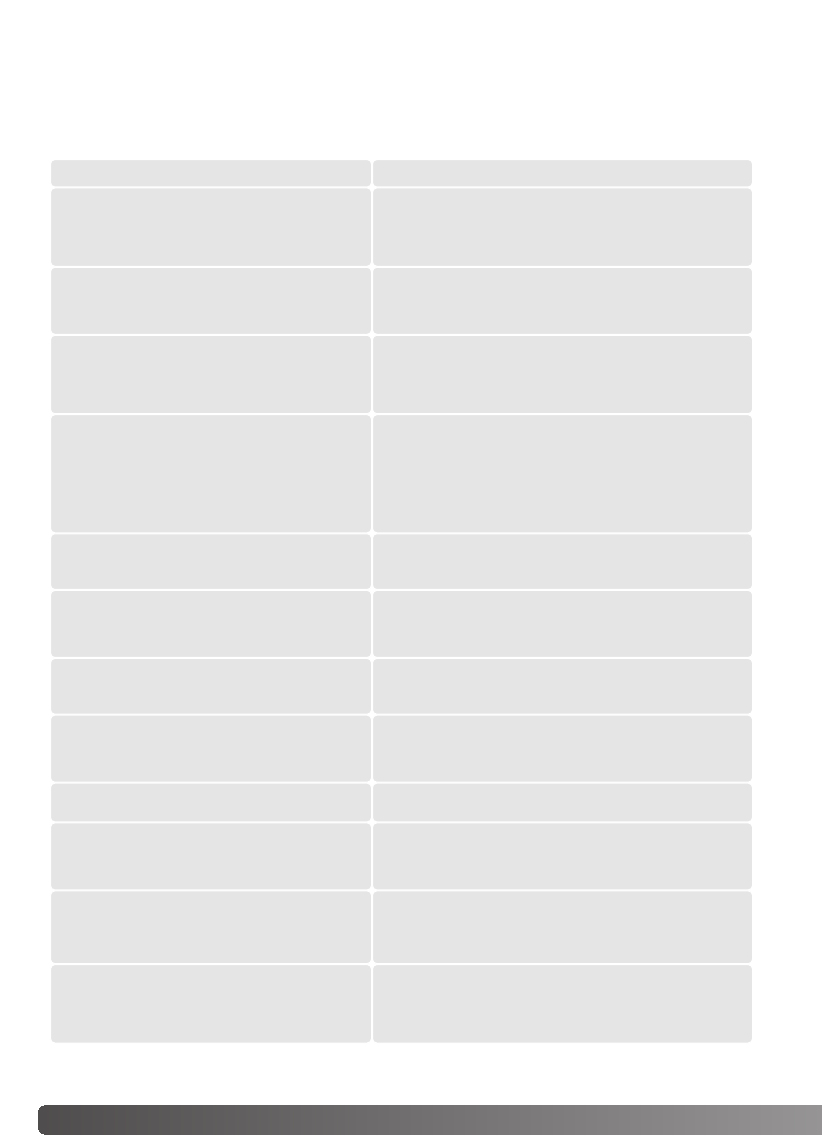94 Hilfe bei Störungen
Dieser Abschnitt behandelt kleinere Störungen beim Betrieb. Falls ein Gerätefehler vorliegt oder
ein Problem häufiger auftritt, nehmen Sie Kontakt zu einem Konica Minolta Reparatur-Service
auf.
• Erhöhen Sie die Speicherzuweisung des
Anwendungsprogramms.
• Falls mehrere Bilder in Serie gescannt wurden,
schließen und starten Sie die Anwendung neu.
Die Meldung „Nicht genügend Speicher“ wird
angezeigt.
Wählen Sie das richtige Filmformat in der „DiMAGE
Scan Utility“-Software oder setzen Sie den richtigen
Filmhalter ein.
Die Meldung „Filmhalter entspricht nicht dem
gewählten Filmtyp. Wählen Sie das richtige
Filmformat oder setzen Sie den richtigen
Filmhalter ein.“ wird angezeigt.
Setzen Sie den Filmhalter erneut in den Scanner ein.
Die Meldung „Setzen Sie den Filmhalter richtig
ein“ wird angezeigt.
Die Filmkammertür wurde während der Initialisierung
geöffnet. Schließen Sie die Filmkammertür, beenden Sie
die Software und schalten Sie den Scanner aus und
wieder ein. Starten Sie die Utility-Software.
Die Bereitschaftsanzeige des Scanners blinkt
schnell.
Der Filmhalter wurde beim Scannen am Transport
gehindert. Starten Sie den Scanner und den Computer
neu.
Die Meldung „Startposition kann nicht
eingestellt werden“ wird angezeigt.
Wählen Sie in der Dialogbox „Einstellungen“ eine Autofokus-
Funktion, oder verwenden Sie die Schärfepunkt-Funktion
oder die manuelle Schärfekorrektur.
Das gescannte Bild ist nicht scharf.
• Stellen Sie sicher, dass als Filmtyp „Farbnegativ“
eingestellt ist.
• Stellen Sie die Farbbalance über die Bildkorrektur-
Funktionen ein.
• Installieren Sie die „DiMAGE Scan“-Software neu,
wenn das Problem weiterhin besteht.
Beim Scannen von Negativen erscheinen die
Farben völlig falsch.
Schalten Sie den Scanner aus. Schließen Sie Adobe
Photoshop und weisen Sie dem Programm mehr
Speicher zu. Starten Sie den Computer und den
Scanner neu.
• Die Utility-Software reagiert nicht mehr.
• Die Scanzeit erhöht sich.
Stellen Sie sicher, dass die Kabel am Scanner und
Computer richtig angeschlossen sind. Schalten Sie den
Scanner aus und wieder ein. Klicken Sie zum Fortfahren
auf „Ok“.
Beim Starten der Utility-Software erscheint die
Meldung „Verbindung zum Scanner kann nicht
hergestellt werden“.
LÖSUNG PROBLEM oder MELDUNG
Entnehmen Sie den Filmhalter und schließen Sie die
Filmkammertür. Drücken Sie die Tasten:
Umschalt+Strg+I (Windows) oder Befehl+Control+I
(Mac OS), um den Scanner neu zu initialisieren.
Die Utility-Software zeigt eine ungewöhnliche
Farbdarstellung an.
Schließen Sie die Filmkammertür. Klicken Sie zum
Fortfahren auf „Ok“.
Beim Starten der Utility-Software erscheint die
Meldung, „Schließen Sie die Filmkammertür“.
Hilfe bei Störungen